Как сделать фото в неоновом свете для инстаграма?
Мода на фото в неоновом свете обрела повторную волну популярность после клипа Федука и Элджея «Розовое вино». Ведь их видос буквально соткан из стильных фишек: Малайзийские небоскребы, дорогие шмотки, уличная еда, красивые азиаточки, белые линзы и неоновая подсветка. Социальные сети охватила мания снимков с необычной подсветкой. Давайте посмотрим, как повторить подобный эффект в домашних условиях.
1 способ
Для того, чтобы создать фото в неоновом свете, вам понадобится обычный монитор. Это может быть дисплей настольного компьютера, экран ноутбука или планшет. Снимки рекомендуется делать в темноте, чтобы единственным источником света был монитор.
Дальше останется только найти в интернете подходящий оттенок и открыть его в полноэкранном режиме. Если не нашли нужного цвета, запускаете Paint и заливаете белый лист нужным тоном.
Для градиента вам понадобится два любых дисплея. Их нужно расположить по обе стороны от себя, на каждом из которых будет открыта картинка с разными цветами.
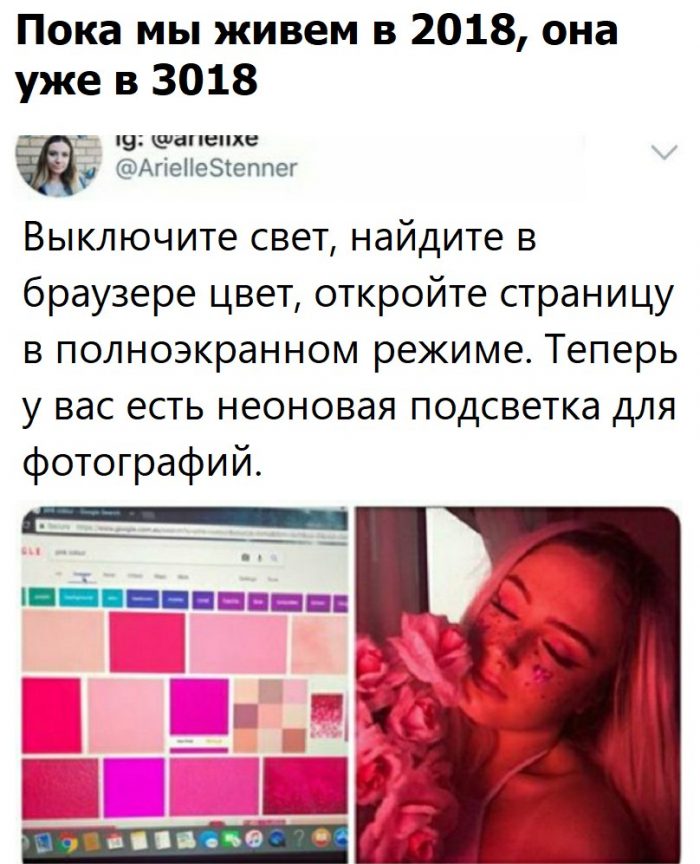
2 способ
Для создания фото в неоновом свете во втором варианте нам потребуется настольная лампа (желательно с длинной ножкой) и старая футболка/тряпка такого цвета, которым вы хотите осветить ваш снимок.
Как сделать фото в неоновом свете:
- Повязать ткань на светильник.
- Поставить лампу сбоку от вас так, чтобы ее не было видно в кадре.
- Включить светильник.
- Наслаждаться неоновой подсветкой.
- Камеру можно поставить на таймер или попросить кого-то вас сфотографировать в полной темноте.
Если вы хотите создать неоновый световой градиент, тогда оборудуйте второй светильник, окутав его иной по тону тканью и поставьте уже с другой стороны от себя.
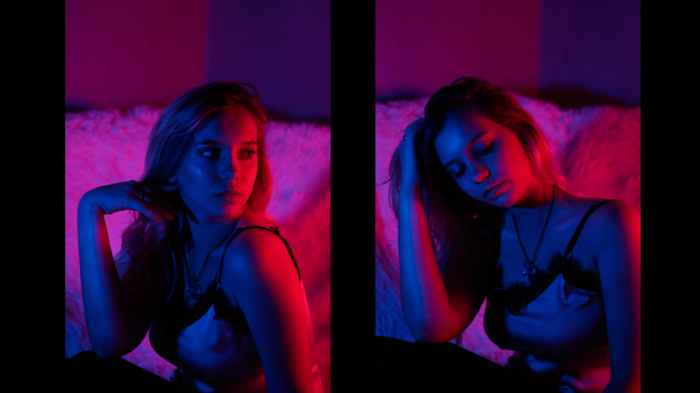
3 способ
Фото в неоновом свете можно сделать из подручных средств. Что потребуется:
- лампа (желательно как на фото)
- широкий канцелярский скотч
- перманентный фломастер или маркер.
Как сделать неоновый фон для фото:
- Обклеить на всю длину лампы скотч.
- Закрасить слой фломастером в 1-2 слоя.
- Обклеить лампу еще раз скотчем.
- И снова закрасить пространство цветным фломастером.
- Неоновая подсветка готова! Включаем лампу и фоткаемся!

Сорви овации
Будьте самыми стильными! Используйте суперэффекты:
- Маски для инстаграма.
- Обложки для актуальных историй.
- Красивые шрифты.
- Топ-20 лучших фильтров VSCO.
- Анонимно смотреть истории.
- Видеоредакторы.
- Как убрать предмет с фото.
- Рамки (большая коллекция).
- Мемоджи.
- Акварельные мазки.
- Flat Lay раскладка.
- Надпись в круге на фото.
- Двойная экспозиция.
- Снимки в стиле Полароид.
- Красивый инстаграм в маленьком городе.
Еще куча лайфхаков, секретов обработки, лучших фильтров и необычных масок. А также о том, как сделать радугу на лице, наложить текст, правильно разложить раскладку на фото, описано в сборной большой статье. Кликайте на картинку!
Теперь вы знаете, как сделать неоновый свет на фото. Пользуйтесь этими простыми лайфхаками дома. Пускай ваши фото собирают огромное количество лайков.
Спасибо за ваше потраченное время

Использование неонового света может придать вашим портретным снимкам фантастическое, футуристическое настроение. Park Cameras в сотрудничестве с Rotolight, и их ‘Мастером Освещения’ Джейсоном Ланье (Jason Lanier) провели семинар на тему неоновых фантазий в помещении фабрики «The Blitz Factory».
Мы обожаем посещать такие семинары, т.к. они предлагают уникальный шанс увидеть профессионалов в действии, а также получить совет от лучших специалистов в отрасли. Вот наши подсказки, которые помогут сделать отличные портреты с неоновым светом, включая рекомендации по наиболее подходящим для фотосъёмки с неоновым светом настройкам.
Понимание внешнего освещения
“Чтобы быть отличным фотографом, работающим с искусственным светом, нужно быть фотографом, который отлично работает с естественным светом”.
Чтобы весь семинар прошёл плодотворно Джейсон Ланье (Jason Lanier) начал его, вероятно, с самой важной темы для всех фотографов – понятия света, с которым идёт работа.
Начните с того, чтобы определить, какой тип освещения вы будете использовать во время съёмки – естественный, импульсный, светодиодный, модифицированный или смешанный – все эти типы предлагают свои уникальные возможности и трудности.
Возможность оценить окружающую обстановку до начала съёмки – это ключ к успеху. Джейсон подчеркнул, что первое, что он сам делает до начала любой своей съёмки – это оценивание окружающей обстановки.
 © Эшли Лоуренс
© Эшли ЛоуренсВыбирайте неоновый фон
Нам выпала удача провести съёмку на фабрике ‘The Blitz Factory’, дочернем филиале ‘God’s own junkyard’, настоящем раю, наполненном неоном, в Уолтамстау, Лондон. Сейчас, когда эксцентричные неоновые вывески находятся повсюду, куда ни посмотри, трудно бороться с искушением фотографировать их все. Будьте внимательны, выбирая для себя фон, чтобы у вас была возможность сосредоточиться на качестве, а не на количестве.Снимок ниже – это отличный пример – мы остались очень довольны эффектом боке на переднем плане, которого мы смогли достичь, благодаря тому, что Алёну мы снимали на фоне гигантского розового зеркального шара – он отделил её от фона. Однако – этот зелёный указатель выхода на фоне разрушает цветовую схему, и его придётся удалять при окончательной обработке.

Сосредоточьтесь на своей съёмке, принимая во внимание следующие пункты:
- Куда я хочу, чтобы падал свет?
- Куда я не хочу, чтобы падал свет?
- Какое настроение я стремлюсь передать?
- Получается ли у меня воплотить своё видение?
 © Эшли Лоуренс
© Эшли ЛоуренсВоплощайте своё видение
Когда Джейсон показывал нам некоторые свои фотографии из этого (эпичного) портфолио, все его окончательные снимки передавали атмосферу «как в кино». Во многом, это благодаря тому, что искусственный свет, изолированный на объекте съёмки, был приведён в баланс с хорошо экспонируемым внешним освещением для окружающей обстановки. Благодаря использованию светоформирующих насадок (шторок на AEOS и сот), мы смогли уменьшить разлитие света на более широкую площадь портрета.
Если свет разливается на пол, он может отвлекать, если вы стараетесь изолировать объект вашей съёмки на портрете в полный рост. Корректировка подобных деталей означает, что вы можете модифицировать свет ещё до начала съёмки. Это обеспечивает дополнительное преимущество – возможность дать вашей модели немного отдохнуть, чтобы потом можно было сосредоточиться на быстрой и увлекательной съёмке.
Подобрать правильный фон для вашей модели – это очень важный параметр для фотосъёмки с неоновым светом – подходящая одежда поможет создать гармоничную цветовую схему, а солнцезащитные очки – это отличный аксессуар для портретов с неоновым светом, т.к. в них можно запечатлеть отражения.
Сосредоточьтесь на оттенках кожи
Начните с рассмотрения баланса белого. Когда вы выполняете съёмку с неоновым фоном, легко отвлечься на композицию и разместить модель слишком близко к неоновым вывескам. Это может привести к появлению слишком ярких отблесков на лице. Если вы тщательно продумаете, куда помеcтить модель, вы избежите этой проблемы.
 © Эшли Лоуренс
© Эшли ЛоуренсЕщё один способ справиться с этой проблемой – это поиграть с цветовой температурой пилотного света. Все приборы Rotolight (NEO 2, AEOS и ANOVA Pro2) позволяют легко регулировать цветовую температуру одним поворотом диска, и при этом на заднем дисплее точно отображаются показатели в градусах Кельвина. Это очень удобно для добавления теплоты, или наоборот, холода – в зависимости от ситуации.
Это срабатывает особенно хорошо с беззеркальными камерами, т.к. вы видите результат в режиме реального времени.
Как сбалансировать экспозицию для портретов неоновым светом
Начните с замера вашей внешней экспозиции – это даст вам настройки диафрагмы и затвора, которых вам потом придётся придерживаться.
Для контроля мощности рисующего света, падающего на лицо модели, просто настройте экспозицию или мощность на своём осветительном приборе, или же переместите осветительный прибор ближе или дальше от объекта вашей съёмки. Светодиоды дают возможность приближения к объекту съёмки без пересвечивания – рассеянный свет от большого количества маленьких лампочек помогает в этой ситуации.
Хороший способ добиться нужной экспозиции на вашем источнике рисующего света – это настроить яркость на максимальный уровень, но так, чтобы ваша модель не щурилась. Глаз человека сам по себе представляет сложную диафрагму, и если яркость слишком сильная, получится, не только что ваша модель не будет выглядеть хорошо и чувствовать себя комфортно (что отразится на вашем финальном результате съёмки), но ещё и её лицо будет пересвечено.

Отделите вашу модель от фона
Чтобы отделить вашу модель от фона, вам нужно учесть дистанцию, фокусное расстояние и диафрагму, чтобы получить правильную глубину резкости.
Мы снимали на Canon EOS R с объективом Canon EF 85мм f/1.2, выбранным специально, чтобы получить залитые неоновым светом, с эффектом боке, фоны. Фокусное расстояние 85мм отлично подходит для добавления компрессии, что помогает заставить объект съёмки выделяться на фоне.
Во время съёмки с неоновыми вывесками, служащими фоном, вы можете менять расстояние между объектом съёмки и фоном, в зависимости от того, какой тип снимка вы хотите получить. Для портрета крупным планом небольшое расстояние поможет достичь приятного эффекта боке. Если у вас нет выносного света, вы можете уменьшить расстояние до источника света, но будьте осторожны, чтобы не допустить сильных цветных бликов от неонового света. Это относится к ситуациям, когда вы выполняете съёмку на улице, например, на фоне витрины магазина.
Лучшие настройки для эффекта боке
И, конечно, финальный аккорд – это выбор диафрагмы. Посмотрите на фотографию ниже; мы остались очень довольны аранжировкой и композицией, но из-за выбранной для съёмки настройки f/5.6 весь сюжет выглядит перегруженным, т.к. фон не достаточно отделён.
 © Эшли Лоуренс
© Эшли ЛоуренсБольшинство других снимков в этой публикации были сделаны с настройкой f/1.4, что помогло достичь эффекта боке, которой был нам нужен.
Обобщение по настройкам для съёмки с неоновым светом:
- Нужно понимать внешнее освещение при вашей съёмке
- Нужно знать, чего вы хотите достичь, до начала съёмки
- Выберите фон, избегая загромождений
- Принимайте во внимание оттенки кожи и баланс белого
- Приводите в баланс свою экспозицию
- Снимайте широкие изображения и добавляйте компрессию для достижения отличного эффекта боке
Изображения: Эшли Лоуренс (Ashley Laurence)
Огромное спасибо команде Rotolight, и, конечно, Джейсону Ланье (Jason Lanier), за сотрудничество в организации этого прекрасного мероприятия.
Более подробную информацию об продукции Rotolight см. на вебсайте.
Оригинальный материал опубликован на сайте Parkcameras.com
comments powered by HyperComments
В этом уроке мы будем создавать девушку с рогами в стиле 80-ых. С помощью стилей слоя и корректирующих слоев мы нарисуем красивое неоновое свечение, а также, используя похожий метод, добавим тени и дополнительные эффекты.
Скачать архив с материалами к уроку
Примечание: Автор использовал платные материалы, также отсутствуют некоторые изображения. В архиве вы найдёте альтернативный вариант изображений для выполнения урока.
1. Создаем фон
Начнем работу с создания очень простого фона.
Шаг 1
Для начала создаем новый документ размером 2277 х 3155 пикселей.
Затем добавляем корректирующий слой Layer – New Fill Layer – Color (Слой – Новый слой-заливка – Цвет) и выбираем для него темно-синий цвет #09080d.
Шаг 2
Далее создаем новый документ размером 17 х 5 пикселей.
Приближаем его на 3200% (Ctrl+), так как рабочее полотно слишком маленькое.
С помощью Brush Tool  (B) (Кисть) размером 2-4 пикселя слева направо рисуем четыре вертикальные линии, оставив одну прозрачную линию с левого края:
(B) (Кисть) размером 2-4 пикселя слева направо рисуем четыре вертикальные линии, оставив одну прозрачную линию с левого края:
- Бледно-фиолетовый #482f4a
- Бледно-красный #6d3742
- Бледно-синий #353661
- Бледно-фиолетовый #482f4a
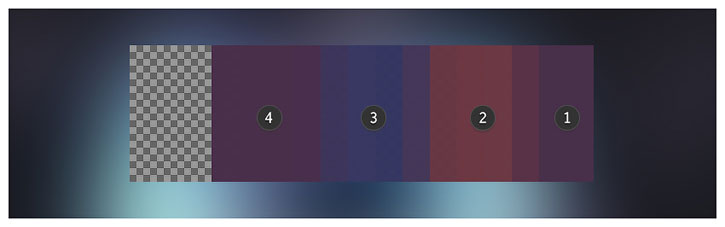
Шаг 3
Переходим Edit – Define Pattern (Редактирование – Определить узор), называем новый узор «Вертикальные линии» и жмем ОК.
Затем переходим Image – Image Rotation – 90 Counter-Clockwise (Изображение – Вращение изображения – 90 против ч.с.).
Снова переходим Edit – Define Pattern (Редактирование – Определить узор), называем новый узор «Горизонтальные линии» и жмем ОК.
Теперь у нас есть два узора!
Шаг 4
Возвращаемся на оригинальный документ, создаем слой-заливку Pattern (Узор) и выбираем узор «Горизонтальные линии».
Создаем еще один слой-заливку и заливаем его узором «Вертикальные линии».
Устанавливаем Opacity (непрозрачность) обоих слоев с узорами на 19%.

Шаг 5
Далее создаем новый слой.
С помощью Gradient Tool  (G) (Градиент) создаем темно-синий градиент от цвета к прозрачности, начиная с нижнего края и заканчивая в центре документа.
(G) (Градиент) создаем темно-синий градиент от цвета к прозрачности, начиная с нижнего края и заканчивая в центре документа.
Группируем (Gtrl+G) все слои с фоном и называем группу «Фон».

2. Создаем неоновые линии
Далее переходим к одному из основных эффектов фотоманипуляции – неоновому свету!
Шаг 1
Для начала берем Custom Shape Tool  (U) (Произвольная фигура) и создаем ромб. Отключаем заливку и оставляем только обводку шириной 17 пикселей. Размер ромба должен быть 1500 х 1900 пикселей.
(U) (Произвольная фигура) и создаем ромб. Отключаем заливку и оставляем только обводку шириной 17 пикселей. Размер ромба должен быть 1500 х 1900 пикселей.
Дублируем (Ctrl+J) ромб и опускаем копию на половину высоты оригинального ромба.
Повторяем последний шаг, чтобы добавить третий ромб.

Шаг 2
Далее на панели слоев дважды кликаем по слою с первым ромбом, чтобы добавить стиль слоя Outer Glow (Внешнее свечение). Настраиваем его:
- Blend Mode (Режим наложения): Screen (Осветление)
- Opacity (Непрозрачность): 100
- Цвет: ярко-фиолетовый #9230ff
- Size (Размер): 136

Затем кликаем правой кнопкой по слою с первым ромбом и выбираем Copy Layer Style (Скопировать стиль слоя), затем кликаем правой кнопкой по остальным двум ромбам и выбираем Paste Layer Style (Вставить стиль слоя), чтобы применить к ним такое же свечение.
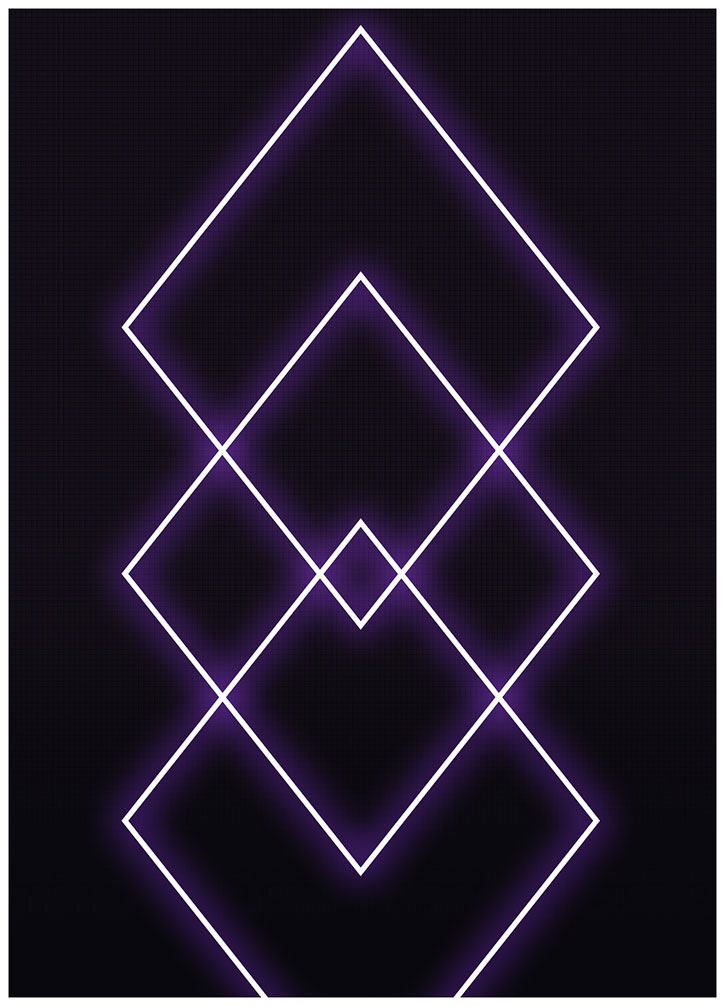
Шаг 3
Дублируем все три ромба, поднимаем копии на панели слоев выше оригиналов, затем кликаем правой кнопкой по копиям и выбираем Clear Layer Style (Очистить стиль слоя). Затем объединяем (Ctrl+E) дубликаты вместе и в результате получаем три белых ромба.
Кликаем по получившемуся слою правой кнопкой мыши и выбираем Paste Layer Style (Вставить стиль слоя).
Переходим к настройкам стиля слоя Outer Glow (Внешнее свечение) и устанавливаем Size (Размер) на 29. Это увеличит яркость свечения.

Шаг 4
Чтобы добавить новые цвета на неоновых линиях, дублируем объединенные ромбы из предыдущего шага.
Переходим к стилю слоя Outer Glow (Внешнее свечение) и устанавливаем Size (Размер) на 50.
Дублируем эту копию слоя и объединяем оба дубликата вместе (Ctrl+E). Скомбинировав два слоя со свечением, эффект получится еще ярче.
Поднимаем получившийся слой выше всех предыдущих слоев и переключаем его режим наложения на Screen (Осветление).
Дважды кликаем по этому слою на панели слоев, чтобы открыть окно Layer Style (Стиль слоя).
Переходим на панель Channels (Каналы) и отключаем канал «В».
Активируем Move Tool  (V) (Перемещение), смещаем этот слой на 3 пикселя и называем его «Желтый цвет».
(V) (Перемещение), смещаем этот слой на 3 пикселя и называем его «Желтый цвет».

Шаг 5
Дублируем (Ctrl+J) слой «Желтый цвет» и называем копию «Синий цвет».
Дважды кликаем по слою «Синий цвет», чтобы открыть окно со стилями слоя. Ставим галочку напротив канала «В» и отключаем «R».
Сдвигаем синие ромбы на 6 пикселей влево.

Шаг 6
Создаем новый слой.
С помощью мягкой кисточки (В) среднего диаметра с Flow (Нажим) 1% рисуем блики на углах ромбов в виде шестиконечных звездочек.
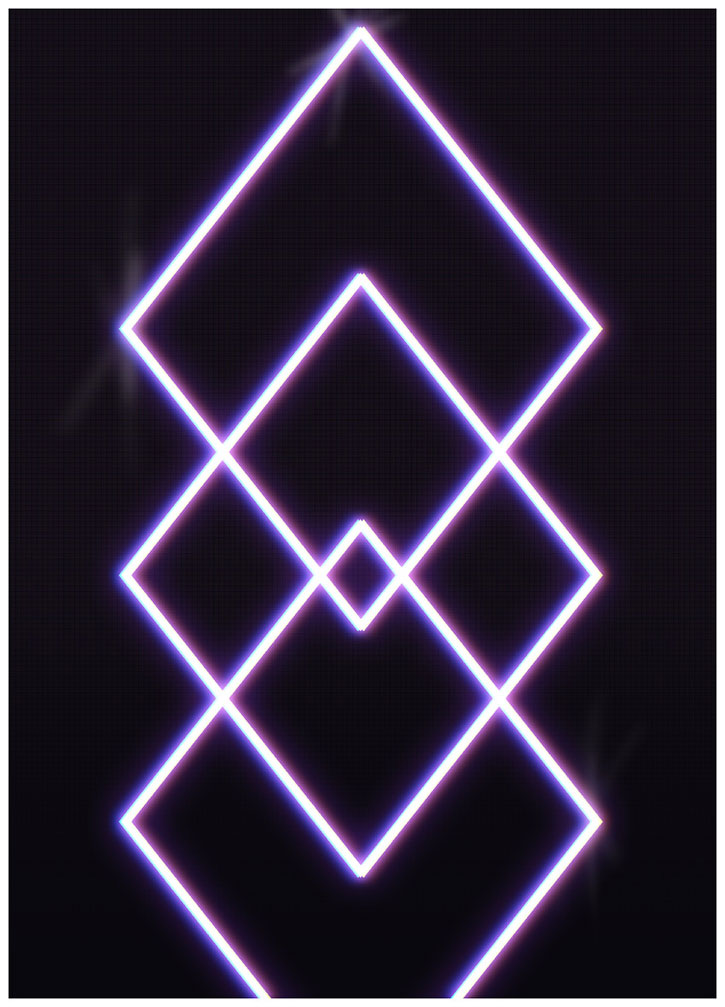
Шаг 7
Создаем новый слой в режиме наложения Soft Light (Мягкий свет).
Очень большой мягкой кистью (В) рисуем белое пятно в нижней центральной части рабочего полотна.

Шаг 8
Создаем новый слой в режиме наложения Overlay (Перекрытие).
С помощью такой же кисточки белого цвета наносим больше света в центре полотна. Затем уменьшаем кисточку и добавляем небольшие пятна света на ромбах.

Шаг 9
Создаем новый слой в режиме наложения Overlay (Перекрытие).
Такой же большой кистью, но черного цвета, проводим в верхней части полотна, включая углы.
Группируем все слои с неоновым светом и называем группу «Ромбы».

3. Рисуем макияж
Далее мы переходим к редактированию модели и начнем с глаз.
Шаг 1
Для начала любым удобным способом вырезаем модель. Так как на фото нет меха, мелких волос или других деталей, подойдет абсолютно любой способ.
Размещаем вырезанную модель в центре рабочего полотна, чтобы тело было видно до бедер.

Шаг 2
Выше создаем три корректирующих слоя и трансформируем их в обтравочные маски (Ctrl+Alt+G):
- Gradient Map (Карта градиента) – от черного к белому, Opacity (Непрозрачность) 55%
- Brightness/Contrast (Яркость/Контрастность) – Brightness (Яркость) -27, Contrast (Контрастность) +100
- Curves (Кривые)


Шаг 3
Далее мы создадим макияж, используя только корректирующие слои.
Создаем корректирующий слой Gradient Map (Карта градиента) с черно-белым градиентом, размещаем его выше предыдущих корректирующих слоев и трансформируем в обтравочную маску для модели.
Кликаем по маске градиентного слоя и жмем Ctrl+I, чтобы инвертировать ее на черный цвет.
С помощью мягкой кисточки (В) белого цвета проводим вокруг глаз, на нижних и верхних веках до бровей.
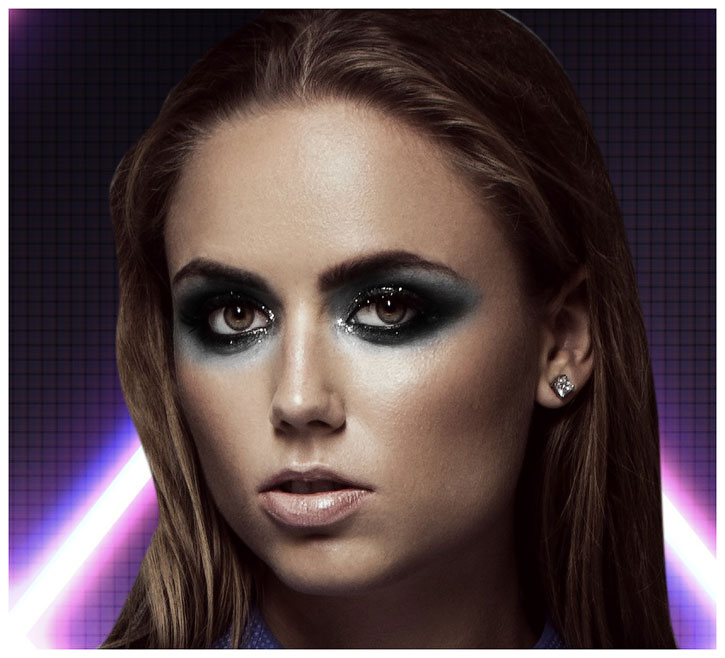
Шаг 4
Выше создаем корректирующий слой Brightness/Contrast (Яркость/Контрастность) и трансформируем его в обтравочную маску для модели. Устанавливаем Brightness (Яркость) на -104 и Contrast (Контрастность) – на -50.
Жмем Ctrl+I, чтобы инвертировать цвет маски на черный.
Снова берем мягкую кисточку (В) белого цвета и восстанавливаем темные участки на лице модели от бровей и до верхней части щек. В этот раз темного цвета должно быть чуть больше, чем черно-белых оттенков из предыдущего шага. Также слегка проводим под носом, чтобы затемнить этот участок.

Шаг 5
Выше создаем корректирующий слой Curves (Кривые) и трансформируем его в обтравочную маску для модели. Настраиваем:

Жмем Ctrl+I, чтобы инвертировать цвет маски на черный.
Снова берем мягкую белую кисть и проводим вокруг глаз там же, где мы восстанавливали черно-белый градиент в третьем шаге. Наша задача – создать дымчатый макияж на глазах.

Шаг 6
Создаем еще один корректирующий слой Brightness/Contrast (Яркость/Контрастность) и трансформируем его в обтравочную маску для модели. Устанавливаем Brightness (Яркость) на -104.
Жмем Ctrl+I, чтобы инвертировать цвет маски на черный.
Такой же белой кисточкой, но в этот раз с Flow (Нажим) 1%, добавляем темные оттенки вокруг глаз, на щеках и носу. Не перестарайтесь, эффект не должен быть темнее глаз.

Шаг 7
Добавляем корректирующий слой Curves (Кривые) и трансформируем его в обтравочную маску для модели. Настраиваем:

Жмем Ctrl+I, чтобы инвертировать цвет маски на черный.
Мягкой белой кистью редактируем маску, чтобы добавить красноватые оттенки под глазами и на носу.

Шаг 8
Выше создаем новый слой (Ctrl+Shift+N) и трансформируем его в обтравочную маску для модели (Ctrl+Alt+G).
Большой мягкой кистью черного цвета проводим по верхней части волос модели.
Создаем последний слой и трансформируем его в обтравочную маску для модели.
Теперь очень маленькой жесткой кисточкой белого цвета рисуем блики по контуру волос и плеч модели. Также дополнительно можете добавить мягкие размытые линии, но для нужного эффекта жесткие линии должны быть обязательно.

Группируем все слои с моделью и называем группу «Модель».

4. Добавляем звезды в глазах
Далее мы добавим пару звезд в глазах модели, чтобы дополнить ее демонический образ.
Шаг 1
Создаем новый слой.
Жесткой круглой кистью (В) черного цвета закрашиваем глазные яблоки.
Уменьшаем Opacity (непрозрачность) слоя до 50%.
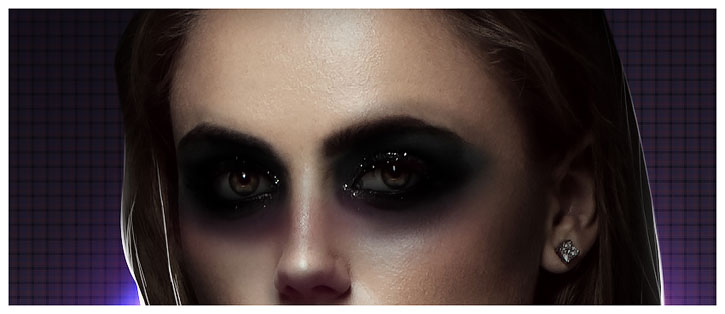
Шаг 2
С помощью Custom Shape Tool (U) (Произвольная фигура) рисуем белую звезду в центре радужки глаза. Уменьшаем ее непрозрачность до 36%.

Добавляем маску на слой со звездой, кликнув на кнопку Add layer mask (Добавить слой-маску) в нижней части панели слоев. Инвертируем цвет маски нажатием клавиш Ctrl+I.
С помощь маленькой мягкой кисти (В) белого цвета восстанавливаем центр звезды и немного боковые лучи. Если с этим возникли трудности, попробуйте уменьшить Flow (Нажим) кисти до 5%, чтобы лучше контролировать степень нажатия инструмента.

Шаг 3
Дублируем (Ctrl+J) слой со звездой и удаляем маску копии.
Переключаем режим наложения копии на Soft Light (Мягкий свет) и уменьшаем Opacity (непрозрачность) до 83%.
Добавляем на этот слой маску и круглой кистью средней жесткости скрываем верхний луч звезды, так как он скрыт тенью от века.

Повторяем весь процесс для правого глаза.

Шаг 4
Нам необходимо добавить несколько бликов на глазах, чтобы они еще больше выделялись. Создаем новый слой в режим наложения Overlay (Перекрытие).
Большой мягкой кисточкой (В) белого цвета проводим по глазам. Уменьшаем непрозрачность слоя до 47%.
Затем очень маленькой жесткой кистью добавляем тонкие блики, как мы делали на волосах. Аккуратно проводим кисточкой по векам и ресницам, чтобы выделить их еще больше.

Группируем все слои с глазами вместе и называем группу «Глаза».

5. Создаем неоновый текст
Переходим к созданию текста.
Шаг 1
Используя шрифт Brandine, на двух строчках пишем слова «Satanic» и «Panic». Каждое слово должно быть на отдельном слое! Размещаем текст примерно, как показано ниже.

Шаг 2
Для обоих текстовых слоев применяем стиль слоя Outer Glow (Внешнее свечение) со следующими настройками:
- Blend Mode (Режим наложения): Screen (Осветление)
- Opacity (Непрозрачность): 100
- Цвет: ярко-фиолетовый #9230ff
- Size (Размер): 70


Шаг 3
Далее мы добавим дополнительные цвета на тексте, используя похожий метод, который мы применяли для ромбов.
Дублируем текстовые слои и переносим копии выше оригиналов.
Кликаем правой кнопкой по дубликатам и выбираем Rasterize Type (Растрировать текст), затем Rasterize Layer Style (Растрировать стиль слоя). В конце выделяем оба слоя и объединяем их вместе, кликнув правой кнопкой и выбрав Merge Layers (Объединить слои).
Переключаем режим наложения получившегося слоя на Screen (Осветление) и называем его «Синий текст».
Дважды кликаем по слою «Синий текст», чтобы открыть окно Layer Style (Стиль слоя), и отключаем канал «R».
Сдвигаем слой «Синий текст» на 2 пикселя вправо и 2 пикселя вниз.
Добавляем размытие с помощью фильтра Filter – Blur – Gaussian Blur (Фильтр – Размытие – Размытие по Гауссу). Устанавливаем Radius (Радиус) на 5 пикселей.

Шаг 4
Далее мы добавим желтый цвет на тексте. Для этого дублируем слой «Синий текст».
Называем копию «Желтый текст».
Дважды кликаем по слою «Желтый текст», чтобы открыть окно стилей слоя. Ставим галочку напротив канала «R» и отключаем канал «В».
Сдвигаем слой «Желтый текст» на 10 пикселей вверх и 5 пикселей вправо.

Группируем все текстовые слои вместе и называем группу «Текст».
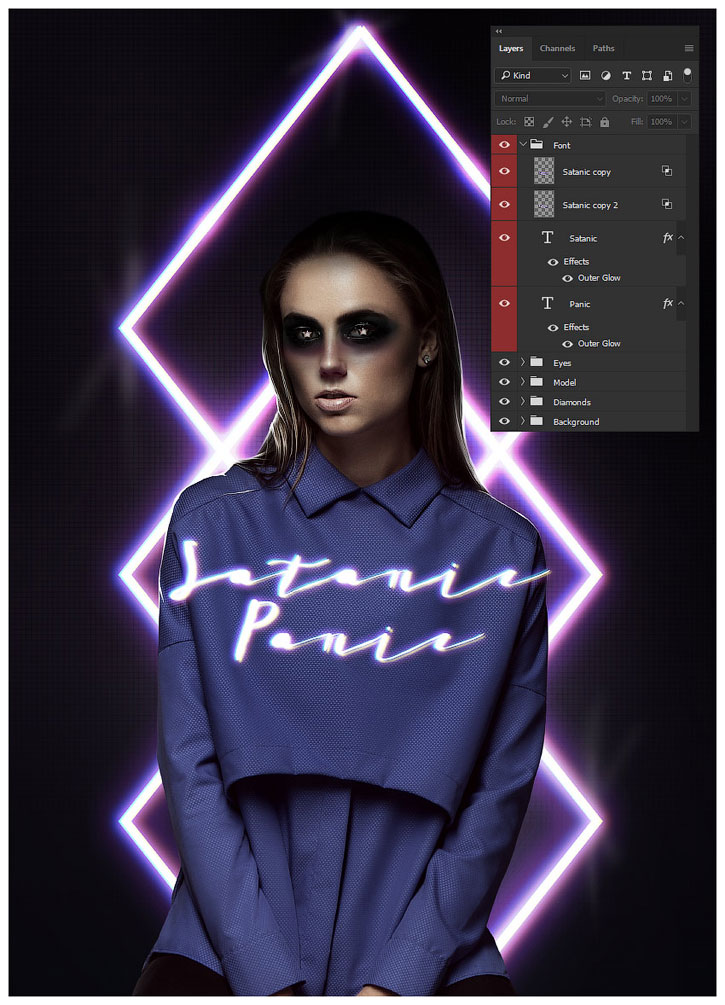
6. Рисуем неоновые рога
Далее переходим к основному элементу фотоманипуляции – неоновым рогам!
Шаг 1
Вы можете нарисовать рога обычной кисточкой (В), используя фиолетовый цвет #5132c0. А те, у кого трудности с рисованием, могут воспользоваться Polygonal Lasso Tool  (L) (Прямоугольное лассо).
(L) (Прямоугольное лассо).
Создам новый слой и с помощью Polygonal Lasso Tool  (L) (Прямоугольное лассо) рисуем базовую форму рога: в виде крюка, буквы «С» или любой другой фигуры.
(L) (Прямоугольное лассо) рисуем базовую форму рога: в виде крюка, буквы «С» или любой другой фигуры.
Основание рога закругляем. Здесь можете чрезмерно не стараться, так как мы все равно не будем видеть эту часть.
Берем любую кисточку (В) и заполняем выделение фиолетовым цветом #5132c0.

Рисуем второй рог или просто дублируем первый, отражаем его и масштабируем (Ctrl+T), затем перемещаем копию на противоположную сторону головы.
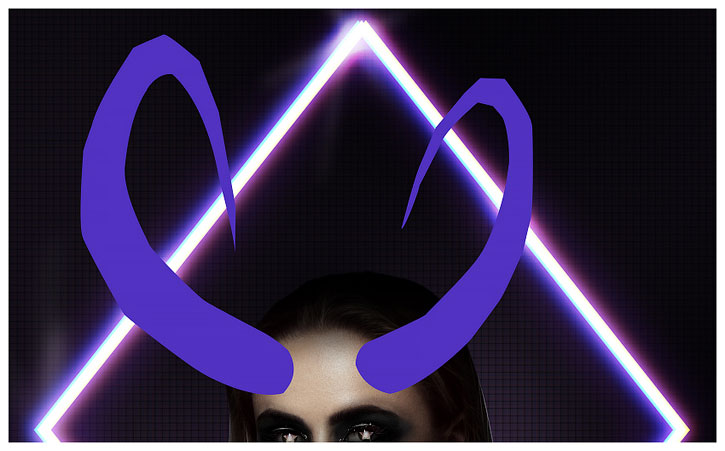
Шаг 2
Для обоих рогов добавляем стиль слоя Outer Glow (Внешнее свечение):
- Blend Mode (Режим наложения): Screen (Осветление)
- Opacity (Непрозрачность): 26%
- Цвет: фиолетовый #5132c0
- Size (Размер): 250 px

Для каждого рога создаем новый слой и трансформируем их в обтравочные маски. На этих слоях закрашиваем нижнюю половину рогов белым цветом.
Устанавливаем режим наложения обоих слоев с рогами на Screen (Осветление).
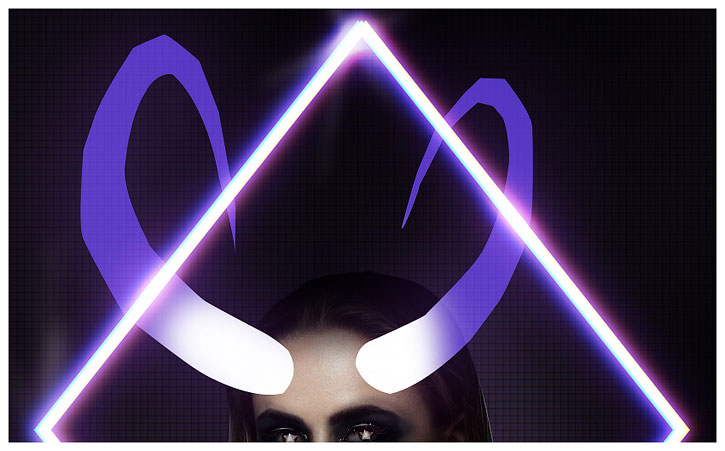
Шаг 3
Выше для каждого рога создаем еще новые слои.
Большой мягкой кистью закрашиваем основание рогов, где они соприкасаются со лбом. При этом свечения должно быть столько, чтобы не было видно края рогов, и они гармонично сочетались с головой модели.
Создаем новый слой и мягкой кистью среднего диаметра с Flow (Нажим) 1% рисуем шестиконечные звезды на белом свечении у основания рогов.
Группируем все слои с рогами, включая белое свечение, и называем группу «Рога».

Шаг 4
Далее мы добавим больше деталей на рогах.
Создаем новый слой в режиме наложения Overlay (Перекрытие).
Возвращаемся в группу «Рога» и загружаем выделение левого рога. Для этого зажимаем клавишу Ctrl и кликаем по миниатюре слоя на панели слоев.
Добавляем к созданному выше слою маску. В результате появится маска с заливкой в форме выделенной области.
Маленькой жесткой кистью белого цвета рисуем детали в виде линий, граней и царапин на левом роге. Благодаря маске, мазки кисточкой не будут выходить за пределы фигуры.
Создаем еще один новый слой и таким же методом добавляем тени. Уменьшаем непрозрачность этого слоя до 33%.

Повторяем процесс и добавляем детали на втором роге.

Шаг 5
Теперь мы добавим эффект лучей света, исходящих от рогов. Для этого мы создадим специальную кисть.
Создаем новый документ достаточно большого размера, чтобы полностью вместить левый рог. На самом деле, размер не важен, главное, чтобы документ был достаточно большой, а лишнее мы отрежем с помощью Crop Tool  (C) (Кадрирование).
(C) (Кадрирование).
Перемещаем левый рог на созданный документ, проверяем, чтобы режим наложения был установлен на Normal (Нормальный), и отрезаем лишнее.
Удаляем все стили слоя и заполняем рог черным цветом.

Шаг 6
Переходим Edit – Define Brush (Редактирование – Определить кисть) и в появившемся окне жмем ОК.
Возвращаемся к основному рабочему документу, создаем новый слой и переключаем его режим наложения на Screen (Осветление).
Берем Brush Tool  (B) (Кисть), выбираем нашу созданную кисточку и переходим Window – Brush (Окно – Кисть), чтобы открыть панель с настройками.
(B) (Кисть), выбираем нашу созданную кисточку и переходим Window – Brush (Окно – Кисть), чтобы открыть панель с настройками.
Устанавливаем Spacing (Интервал) на 1% и Flow (Нажим) – на 1%. Выбираем бледно-розовый цвет #b3838d.
Подгоняем размер кисточки под размер рога и делаем мазок вниз.

Шаг 7
На панели настроек кисти активируем Flip X (Отразить Х), чтобы отразить кисть по горизонтали, уменьшаем диаметр кисти примерно до размера второго рога и делаем такой же мазок вниз.
Мазок не должен быть идеально вертикальным и кисточку необязательно подгонять точно под размер рога. Можете взять другой диаметр и провести слегка волнистую линию. Это отличный повод поэкспериментировать и подобрать наиболее удачный вариант!
Уменьшаем Opacity (непрозрачность) слоя до 85%.

Шаг 8
Создаем новый слой в режим наложения Screen (Осветление).
Очень большой мягкой кистью закрашиваем рога светло-синим цветом.
Уменьшаем непрозрачность слоя до 70%.
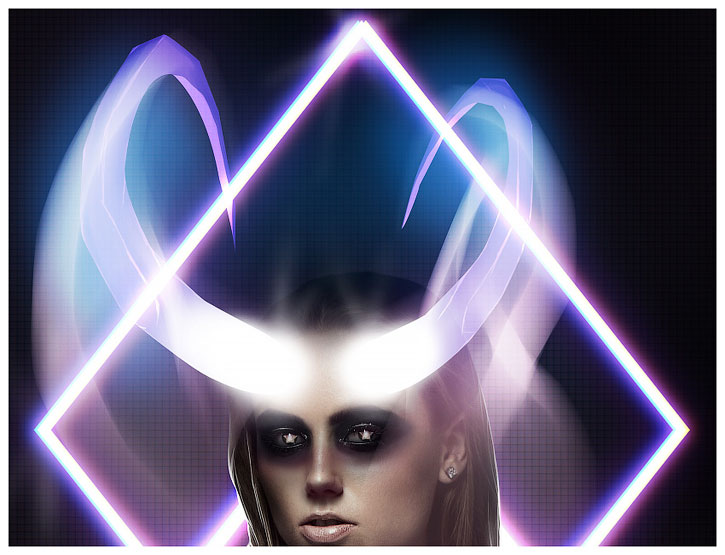
Шаг 9
Возвращаемся на слой, на котором мы созданной кистью рисовали рога, и дублируем его.
Перемещаем копию выше слоя с синим свечением и переключаем ее режим наложения на Overlay (Перекрытие).
Добавляем на дубликат маску и большой мягкой кистью (В) черного цвета скрываем нижнюю часть эффекта.
Дублируем слой и дополнительно скрываем центральную часть эффекта, чтобы в верхней части осталось самое насыщенное свечение.

Шаг 10
Чтобы закончить работу с рогами, добавляем корректирующий слой Curves (Кривые) и настраиваем его:

Жмем Ctrl+I, чтобы инвертировать маску корректирующего слоя и сделать ее черной.
Большой мягкой кистью белого цвета проводим по центральной части рогов сверху вниз.
Группируем слои с рогами вместе, включая группу «Рога», и называем ее точно так же – «Рога».

7. Добавляем винтажный эффект в стиле 80-ых
Мы почти закончили! Теперь нам осталось объединить все элементы коллажа с помощью винтажного эффекта.
Для этого мы создадим семь корректирующих слоев. Ниже список от первого созданного к последнему, это значит, что каждый новый слой должен находиться выше предыдущего, то есть слой номер 7 будет в самом верху списка.
По окончанию объединяем все корректирующие слои в группу «Цветокоррекция».
Шаг 1
- Color Lookup (Поиск цвета): Abstract (Абстрактный) – Paste Hues, Opacity (Непрозрачность) 36%.
- Color Lookup (Поиск цвета): Device Link (Связь с устройством) – RedBlueYellow, Opacity (Непрозрачность) 35%.
- Color Lookup (Поиск цвета): 3DLUT File (Файл 3DLUT) – FoggyNight, Opacity (Непрозрачность) 33%. Дважды кликаем по этому корректирующему слою, чтобы открыть окно стилей слоя, и устанавливаем Underlying Layer (Подлежащий слой), как показано ниже.
- Совет: чтобы эффект в окне стилей слоя получился более аккуратный, зажмите клавишу Alt и потяните за ползунок, чтобы разделить его на две части.


Шаг 2
Теперь следующие корректирующие слои!
- Mixer (Микширование каналов): Red (Красный) +129, Green (Зеленый) -45, Blue (Синий) -5.
- Curves (Кривые)
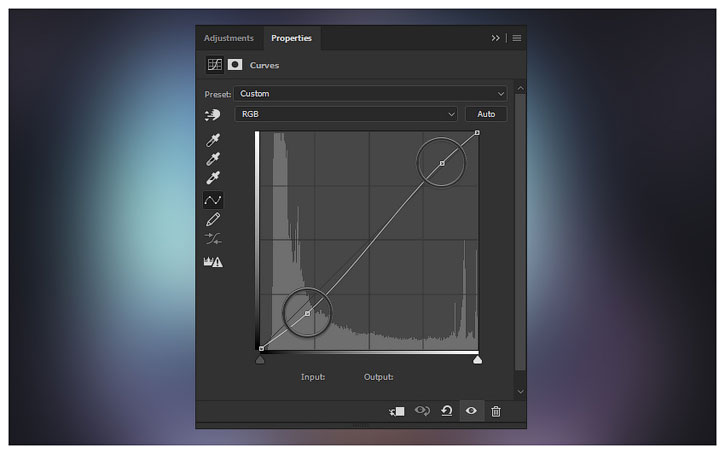
Большой мягкой кистью черного цвета скрываем эффект на внутренней части полотна, чтобы создать виньетку.

Шаг 3
И, наконец, два последних слоя!
- Color Lookup (Поиск цвета): Abstract (Абстрактный) – Turquoise-Sepia, Opacity (Непрозрачность) 61%.
- Color Lookup (Поиск цвета): 3DLUT File (Файл 3DLUT) – FallColors, Opacity (Непрозрачность) 50%.

Мы закончили!
Теперь вы знаете, что корректирующие слои – очень гибкий инструмент, позволяющий создать множество эффектов, начиная от мрачного макияжа и заканчивая ярким неоновым светом. Не забывайте экспериментировать с разными цветами, настройками и формами – неправильных путей не существует!
И, как обычно, делитесь своими результатами и вопросами ниже в комментариях!

Автор: Abbey Esparza
Простой эффект неонового света
Сегодня я хочу рассказать о простом методе получения эффекта неонового света — логотип, состоящий из светящихся неоновых трубок.
Методика получения эффекта довольно-таки простая и заключается в добавлении стилей слоя к изображению, всего слоёв у нас будет два — фон и слой с объектом, к которому будет применён эффект, в моём случае объект — это простой абстрактных логотип. Методика хорошо поможет начинающим пользователям Photoshop для понимания принципов работы со стилями слоя.
Да, обращаю ваше внимание, что объект должен состоять из линий, чтобы относительно габаритов объекта толщина линий была схожа с толщиной неоновых трубок. При применении стилей слоя габариты целевого объекта (в нашем случае, толщина линий — «неоновых трубок») важна! Тональность фона также очень важна, т.к. при слишком светлом или тёмном фоне не будут отображаться эффекты, создаваемые некоторыми стилями слоя.
Для лучшего понимания метода, по ссылке внизу страницы вы сможете скачать готовый файл PSD, выполненный по материалам статьи.
Вот что получилось у меня в результате:

Готовый результат создания эффекта неонового свечения в Photoshop.
Давайте начнём. Создаём новый файл в Photoshop размером 3000 на 3000 пикселей, фон — белый. Преобразуем фоновый слой в обычный (я назвал переименованный слой «background», как это сделать, рассказано в данной статье. Создаём новый слой, на котором рисуем (или копируем готовый) логотип или что либо другое, главное, как я упомянул выше, чтобы полученный объект состоял из относительно тонких линий. Я нарисовал вот такой «логотип», также показана панель слоёв документа:

Документ, состоящий из двух слоёв: логотип на прозрачном фоне и расположенный под ним слой для создания фона.
Неоновая фотография быстро становится популярной благодаря одержимости Instagram электрическими цветами.
Но не всегда можно выйти и сделать быструю фотосессию с неоновым портретом. Местоположение, погода и другие факторы могут мешать.
Вы можете легко исправить это, создав собственные неоновые огни в помещении. Вы можете практиковать, не выходя из собственного дома.
Вот несколько советов о том, как этого добиться.


3 веселых и простых способа воссоздать неоновые светильники в помещении
Вам не нужно вкладывать средства в профессиональное освещение, чтобы воссоздать неоновые фотографии. На самом деле, вполне вероятно, что у вас уже есть все необходимое!
Используйте большой экран для создания идеальной атмосферы
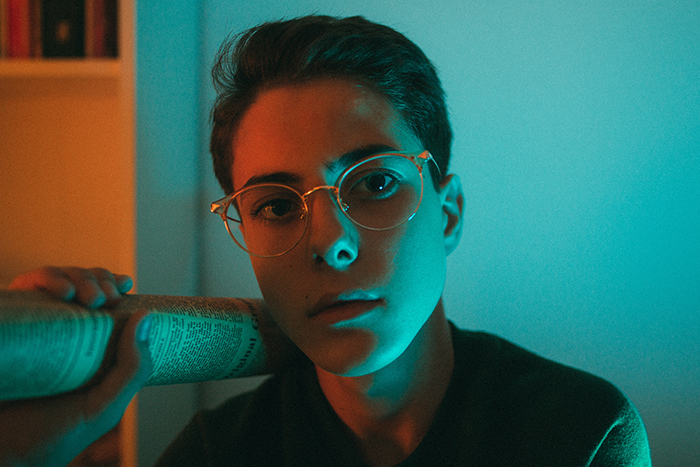 Возможно, вам придется заполнить темноту на другой стороне вашего объекта. Используйте отражатель или другой источник света, например, лампу или факел.
Возможно, вам придется заполнить темноту на другой стороне вашего объекта. Используйте отражатель или другой источник света, например, лампу или факел. Это, возможно, самый простой способ воссоздать неоновые огни. Откройте яркое, неоновое изображение на вашем ноутбуке или телевизоре. Пусть ваша модель стоит рядом с ней.
Этот метод создаст атмосферу, подобную тем, которые вы видите на уличных портретах, снятых ночью. Но вы будете иметь полный контроль над экраном. Вам не нужно тратить время на поиски неоновых вывесок на улице.
Вам также не нужно ограничиваться парой неоновых вывесок.
Это также прекрасное время, чтобы узнать, какие цвета, формы и источники света лучше всего подходят для вас.
Это будет работать лучше всего в темной комнате. Но вы можете включить несколько источников света на заднем плане, чтобы добавить глубину вашему изображению. Убедитесь, что свет не слишком яркий. Ваша модель не будет выделяться в вашем составе, если они есть.
Создание сюрреалистических портретов с использованием цветной бумаги для виолончели
 Нет ничего необычного в том, чтобы найти книгу или постер фильма с такой фотографией. Если вы поклонник концептуальной или сюрреалистической фотографии, поэкспериментируйте с различными неоновыми цветами. Вы будете создавать загадочные и незабываемые портреты.
Нет ничего необычного в том, чтобы найти книгу или постер фильма с такой фотографией. Если вы поклонник концептуальной или сюрреалистической фотографии, поэкспериментируйте с различными неоновыми цветами. Вы будете создавать загадочные и незабываемые портреты. Для этой техники вам понадобятся как минимум два факела, бумага для виолончели и помощник. Бумага для виолончели стоит всего 3 доллара и выпускается в неоновых цветах.
Чем ярче источники света, тем эффективнее будут результаты.
Покройте каждый факел листом бумаги для виолончели. Одна из самых лестных цветовых комбинаций для этого жанра — синий и розовый. Вы можете увидеть это на изображении выше.
По крайней мере два помощника должны держать факелы на противоположных сторонах вашей модели. Вы также можете разместить факелы на штативах или столах.Делайте это, если у вас нет помощников или если вы снимаете автопортреты.
Чем ближе факелы к вашей модели, тем ярче будут цвета и яркость. Оставьте хотя бы некоторое расстояние между моделью и источником света, чтобы создать тонкий эффект неонового света.
Эксперимент с насыщенными гирляндами
 Если вы хотите добавить еще больше света к вашей фотографии, попросите вашу модель надеть очки. Они будут отражать некоторые из волшебных огней и заставят глаза вашего объекта выглядеть так, как будто они сверкают!
Если вы хотите добавить еще больше света к вашей фотографии, попросите вашу модель надеть очки. Они будут отражать некоторые из волшебных огней и заставят глаза вашего объекта выглядеть так, как будто они сверкают! Сказочные огни являются относительно доступными и могут иметь решающее значение во время фотосессии в помещении.
Вы можете использовать их, чтобы добавить глубину к фону или переднему плану. Убедитесь, что вы используете большую апертуру, например, f / 1.8. Это должно создать как можно больше размытия.
Несмотря на то, что неоновые огни восхитительны, их неестественные цвета могут заставить портреты выглядеть плоскими. Это — то, где волшебные огни входят.
Если Ваша модель пропускает ту искру портрета, попросите, чтобы они держали последовательность белых огней перед их лицом. Это заставит их выглядеть лучше в неоновом свете.
Если ваши портреты нуждаются в повышении цвета, вместо этого используйте цветные сказочные огни.
Технические советы по фотографированию неонового света
Творчество — не единственный ингредиент в рецепте удивительных портретов неонового света. Вот как работать с камерой при слабом освещении.
Используйте быстрый объектив, чтобы избежать размытых снимков

Быстрые линзы имеют большие апертуры, также известные как маленькие f-числа. Это помогает пользователям делать четкие, хорошо освещенные фотографии в темноте.
Есть много доступных простых объективов, таких как 50 мм f / 1.4. Они работают эффективно в самых темных условиях.Подобные объективы
позволят вам сфокусироваться на объекте, не отвлекаясь на запутанные технические настройки.
Имейте в виду, что чем меньше ваше f-число, тем более размытым будет ваш фон.
Если вы абсолютный новичок, вам может быть трудно найти идеальный фокус с большой апертурой. Это потому, что он не будет охватывать все в деталях.
Обязательно тренируйтесь перед фотосессией, если это так.
с высокой чувствительностью ISO (они не повредят вашим фотографиям)
 RAW фотографии легче редактировать, чем JPEG.Обязательно снимайте в формате RAW, чтобы сохранить как можно больше данных изображения. Вам будет легче исправлять ошибки и удалять зернистость в процессе редактирования.
RAW фотографии легче редактировать, чем JPEG.Обязательно снимайте в формате RAW, чтобы сохранить как можно больше данных изображения. Вам будет легче исправлять ошибки и удалять зернистость в процессе редактирования. ISO обычно ассоциируется с множеством зерен. Это не должно мешать вам экспериментировать с высокими значениями ISO.
До тех пор, пока вы не используете самый высокий из доступных ISO, у вас не должно возникнуть проблем с четкими фотографиями вашего объекта.
Если вы не чувствуете себя комфортно при использовании высокого значения ISO, вы можете компенсировать его, используя большую диафрагму.Или, поместив камеру на штатив, чтобы избежать ненужного тряски.
Вы также можете использовать программы редактирования, такие как Lightroom, чтобы легко удалять шумы с фотографий, не разрушая их.
Кроме того, вы можете сохранить его на своих фотографиях, чтобы придать им кинематографический вид.
Используйте ручную фокусировку для более четких неоновых фотографий

Автофокус может быть спасателем или препятствием. Если вы хотите иметь полный контроль над своими изображениями, избегайте его использования.
Вы будете снимать в темном месте.Вашей камере может быть трудно найти ваш объект. Это может потратить много времени и энергии.
Хотя освоение ручной фокусировки может занять несколько дней, оно того стоит. Как только вы научитесь обращаться с объективом, вы сможете оживить зрение за считанные секунды и сэкономить много времени.
Если вы хотите быстро улучшить свои навыки ручной фокусировки, сделайте фотографии таких деталей, как цветы и узоры, перед фотосессией с неоновой фотографией.
Это позволит вам лучше понимать детали, размытость и резкость.
Заключение
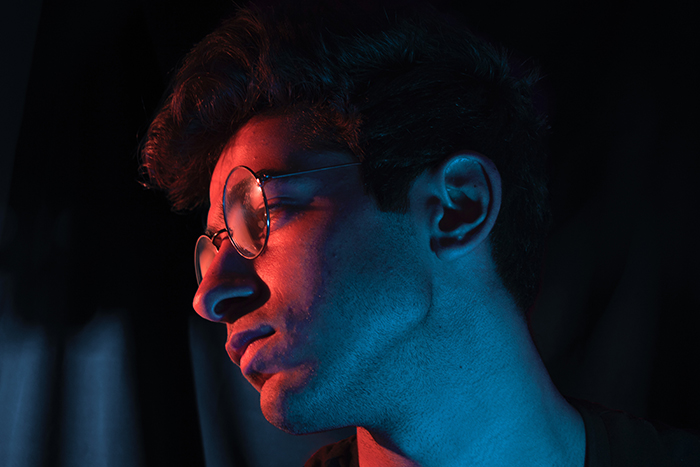
Вам не нужно тратить много денег на оборудование или выходить на улицу, чтобы улучшить свои навыки неоновой фотографии. Используя эти советы, вы можете практиковаться когда угодно и где угодно.
Как только вы укрепите свои знания в этом жанре, вы сможете делать невероятные неоновые портреты, куда бы вы ни пошли!
Откройте для себя неоновую цветовую палитру для любого случая, от смелых приглашений на вечеринки до впечатляющих дизайнов сайтов. Получите эти шестнадцатеричные цветовые коды для лучших неоновых оттенков.
В нашем Отчете о креативных тенденциях за 2019 год был выявлен всплеск ярких оттенков, от неоновых светящихся вчерашних завтрашних дней до динамического спектра радуги в нашем тренде Prism. Кроме того, мы также нашли самые популярные цвета года: зеленый НЛО, розовый пластик и фиолетовый протон.Эти интенсивные оттенки намекают на наше безумное общество технологий и любовь ко всему энергичному. Пастельные и приглушенные тона занимают место сзади в этом году, поскольку неоновые палитры обладают цветным центром внимания
Мы черпали вдохновение для каждой из этих неоновых цветовых комбинаций из изображений Shutterstock, и каждый из них поставляется с универсальными шестнадцатеричными кодами, которые можно применять ко всему: от привлекательных веб-дизайнов до ярких приглашений на вечеринки. Вы можете применить всю палитру к дизайну для наэлектризованного обновления или смягчить вибрацию, применяя один оттенок в качестве акцента.
Любите одну из этих цветовых комбинаций? Не забудьте прикрепить его на доску настроения вашего дизайна для вдохновения позже. Прокрутите вниз, чтобы получить бесплатную загрузку неоновых образцов, чтобы вы могли легко получить доступ ко всем этим цветовым палитрам в любом дизайнерском приложении. Если вы используете программу для редактирования изображений, например, Shutterstock Editor, вы можете ввести шестизначные шестнадцатеричные коды в каждой палитре.
1. Геометрическое свечение
Этот геометрический рисунок, вдохновленный Prism Trend, одним из наших креативных трендов 2019 года, представляет собой ослепительный взгляд на популярные оттенки радуги.Используйте эту полную палитру, чтобы мгновенно привлечь внимание зрителя, или выберите один неоновый оттенок, чтобы добавить контраст в ваших проектах.

Изображение через Миа Стендаль.
2. Неоновые огни

Изображение через View Apart.
3. Психоделический паттерн
Повторяющиеся и закрученные шаблоны создают сюрреалистический и абстрактный опыт. Наш Гипнотический тренд 2019 года обязательно погрузит ваши дизайны в транс.

Изображение через Vlad_Nikon.
4. Яркие папоротники

Изображение через Indigo Photo Club.
5. Абстрактная стена
Этот настраиваемый шаблон доступен прямо здесь, в редакторе Shutterstock. Рекламируйте специальное событие и сделайте его уникальным, изменив фон и текст.

Изображение через Suchota. Дизайн вдохновлен этим шаблоном редактора Shutterstock.
6. Красочный Коттедж

Изображение через Sunwand24.
7. Космический Взрыв
Поскольку технологии продолжают изобретать мир, ссылки на цифровую сферу доминируют в творческом пространстве. Эти постоянно меняющиеся достижения, от виртуальной реальности до биометрического сканирования, являются частью нашей тенденции повседневного футуризма.

Изображение через Томерту.
8. Pops of Pink

Изображение через Катю Хавок.
9. Agave Glitch
Дуотоны, глюки и синтез-волны возвращают нас на заре цифрового века. Наш тренд вчерашнего завтрашнего дня — это ретро-футуристический взгляд на то, что мы знаем как раннюю технологию.

Изображение через Kira_Yan.
10. Флуоресцентная рыба

Изображение через Евгения Мейера.
11. Светящийся Коралл
Pantone выбрала Живой Коралл в качестве Цвета года 2019.Мы видим его теплые тона и яркую индивидуальность в драгоценных коралловых местах обитания природы. Используйте Living Coral в качестве яркого акцента или пару с яркими оттенками, чтобы по-настоящему наэлектризовать ваш дизайн.

Изображение через Войце.
12. Роскошные огни

Изображение через Субботина Анна.
13. Светящиеся линии
Яркие неоновые огни вернулись из 80-х с нашей тенденцией вчерашнего завтрашнего дня. Эти флуоресцентные оттенки могут электрифицировать любую простую векторную графику или работать как яркий акцент.

Изображение через прериальный.
14. Канцелярские товары Sharp

Изображение через 5 секунд Studio.
15. Гладкая призма
Резкие, перенасыщенные оттенки никогда не выходят из моды; наш взгляд на тренд Prism демонстрирует рост яркой радуги. Придайте своим векторным дизайнам и моделям великолепное обновление, сочетая многоцветные оттенки с одним из наших цветовых трендов 2019 года, Розовый пластик.

Изображение через Папучалку — kaelaimages.
16. Венецианские окна

Изображение через Ольгу Гаврилову.
17. Ретро преломление
Ретро неоновые огни добавляют интересный эффект чистым объектам и простому дизайну. Это главное творческое направление, которое считается вчерашним завтра, порождает классическую опору 80-х годов.

Изображение через Хелен Дж Дэвис.
18. Акриловые мазки

Изображение через тринадцать.
19. Яркое Боке
2019 отмечает возрождение динамических оттенков. Взятый от Цветных Тенденций Shutterstock, UFO Green объединяет естественное и сверхъестественное в один живой оттенок. Примените этот привлекательный цвет к любому дизайну, от природы до граффити, чтобы придать энергии вашей композиции.

Изображение через LaQuartz Studio.
20. Кричащий туман

Изображение через ADELART.
21. Cyber Driver
Виртуальная реальность затронула многие аспекты общества, от игр до маркетинга и дизайна. Эта основная тенденция, придуманная Everyday Futurism, охватывает новые технологические достижения. Усильте свои дизайны всплесками концентрированного цвета, чтобы соблазнить своих зрителей.

Изображение через VTT Studio.
22. Сияющий Зоас

Изображение через Тайлер Фокс.
23.Графический Градиент
Яркие неоновые оттенки привлекают зрителей к вашему весеннему событию в этом шаблоне, доступном для Shutterstock Editor.

Изображение через MissNorbik. Дизайн с помощью этого шаблона Shutterstock Editor.
24. Пляжные флюиды

Изображение через Александра Демьяненко.
25. Фиолетовый Портрет
Последний из наших цветовых трендов, Proton Purple, символизирует сочетание роскоши и технологий.Используйте этот поляризационный оттенок в своем следующем дизайне в качестве градиента жидкости или используйте модели в разноцветных источниках света, чтобы запечатлеть бодрящую энергию пурпура.

Изображение через Ирину Бг.
Скачать Swatch Files
Загрузите эти двадцать пять бесплатных неоновых цветовых палитр, нажав кнопку ниже. Все эти образцы доступны в цветовом профиле RGB, поэтому они идеально подходят для любого цифрового дизайна.
Скачать бесплатные неоновые цветовые палитры.
Файлы образцовпозволяют быстро применить цвет к любому элементу дизайна в документе — эти файлы образцов можно открыть в любой программе Adobe для проектирования. В других дизайнерских приложениях, таких как Shutterstock Editor, вы можете просто ввести уникальные шестизначные шестнадцатеричные коды, помеченные для каждого образца цвета выше.
Как использовать бесплатные образцы в Adobe
В Adobe Illustrator щелкните раскрывающийся список гамбургеров на панели « образцы » и выберите «Открыть библиотеку образцов»> «Другая библиотека », затем импортируйте один из файлов образцов.Цветовые палитры появятся в новом окне, готовом для вашего дизайна.
В Adobe InDesign и Photoshop откройте панель «Образцы » и щелкните раскрывающееся меню «» для гамбургера . Выберите Загрузить образцы и импортируйте отдельный файл образца, чтобы увидеть его на панели.
Вы можете применить эти уникальные цветовые палитры к любой векторной фигуре, текстовому объекту, градиенту или фоновому слою.
Как использовать бесплатные образцы в редакторе Shutterstock
Выбрав фигуру или текстовый объект, перейдите к меню Цвет заливки или Штрих Цвет .Затем нажмите на форму круга, чтобы открыть вкладки Presets и Custom . Выберите вкладку Custom и введите шестизначный шестнадцатеричный код в поле Web Color .
Новая функция градиента в редакторепозволяет легко применять эти цветовые палитры к линейному градиенту. Просто выберите Градиент из раскрывающегося списка Цвет заливки , щелкните градиентный ограничитель и введите шестнадцатеричные коды на панели Web Color .
Изображение на обложке через Себастьена Балинта.
Хотите узнать, как использовать цвет в ваших интересах? Проверьте эти основные статьи:
,